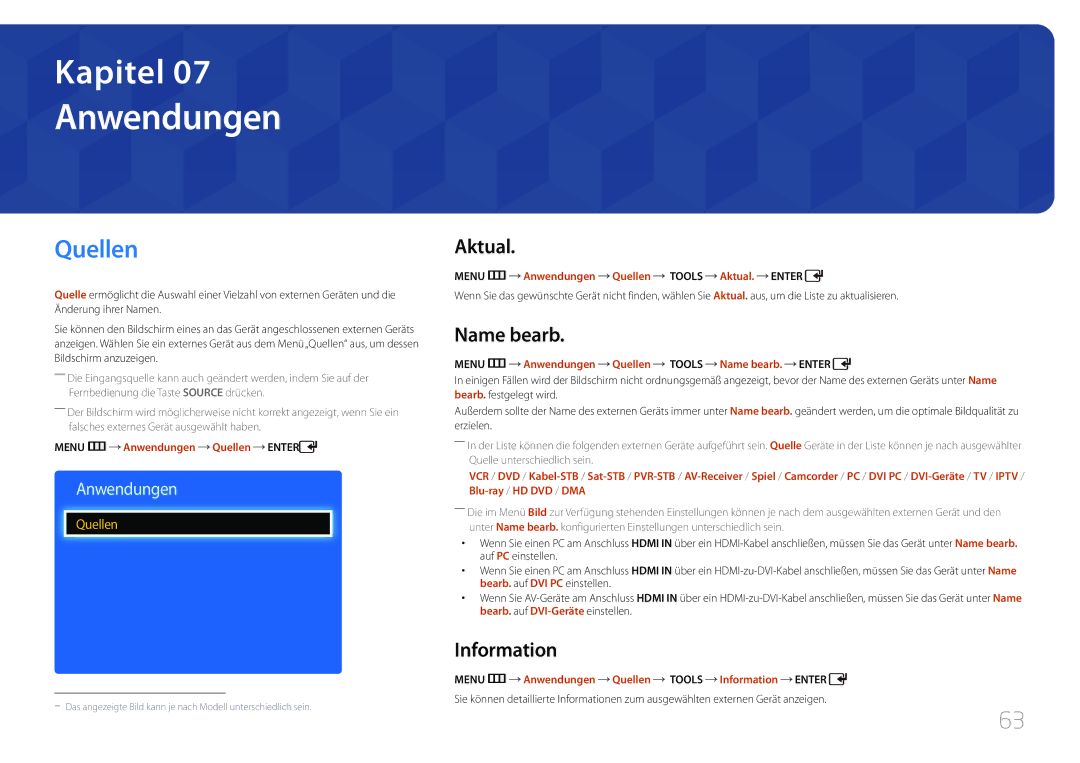Benutzerhandbuch
Inhaltsverzeichnis
Anpassen des Tons
Unterstützung
Copyright
Vor Inbetriebnahme des Geräts
Vorsicht
Symbole
Sicherheitshinweise
Reinigung
Strom und Sicherheit
Aufbewahrung
Installieren
Samsung
Betrieb
Stecken Sie keine metallischen Gegenstände Schrauben, Münzen
Stellen Sie keine schweren Gegenstände auf das Gerät
Verursachen
Kurzanleitung zur Konfiguration Garantiekarte SUB-Kabel S
Vorbereitung
Überprüfen des Lieferumfangs
Komponenten
Wandhalterung HDMI-Kabel S HDMI-DVI-Kabel S
Separat erhältliche Teile
Bauteile
Steuerungstaste
TastenBeschreibung
Anschluss Beschreibung
Rückseite
Tasten Beschreibung
Externes Sensorkit
Anbringen des externen Sensorkits an der Seite
Werden
Montieren des Standfußes mit Kabelhalter
Einschalten des Geräts
Fernbedienung
Manuelle Auswahl der Eingangsquelle PC, DVI
So legen Sie die Batterien in die Fernbedienung ein
Schnellzugriff auf häufig verwendete Funktionen
Wechseln Sie zurück zum vorherigen Menü
Abbildung 1.1 Ansicht von der Seite
Zwischen Hoch- und Querformat wechseln
Lüftung
Montage an einer senkrechten Wand
Modellname
Abmessungen
Montage an einer unregelmäßigen Wandfläche
Draufsicht
Montieren des Wandhalterungskits
Montieren der Wandhalterung
Standardschraube
Spezifikationen des Wandhalterungskits Vesa
RS232C-Kabel
Stift Signal
Fernbedienung RS232C
Kabelanschluss
Gnd
Anschluss
RS232C-Kabel Anschluss D-Sub 9-polig-auf-Stereo-Kabel
Dose
Befehl
Steuercodes
Anzeigen des Steuerstatus Befehl Get control
Steuerung Befehl Set control
Steuerung Lautstärke
Ein-/Ausschalten der Stromversorgung Set Power on / OFF
Einstellen der Lautstärke Set Volume
Steuerung Stromversorgung
Steuerung Eingangsquelle
Einstellen der Signalquelle Set Input Source
Einsellen des Bildformats Set Picture Size
Anzeigen des Bildschirmstatus Get Screen Mode Status
Steuerung Bildschirmmodus
Steuerung der Bildschirmgröße
Aktivieren/Deaktiviern des PIP-Modus Set PIP on / OFF
Auto Adjustment 0x00 immer Bestätigung
Steuerung PIP Ein/Aus
Steuerung Automatische Einstellung nur PC und BNC
Steuerung des Videowandmodus
Sicherheitsverriegelung
Vollbild Natürlich
Videowand-Benutzersteuerung
Videowand EIN
Aus
10x10-Videowandmodell
0x01 0x02 0x63
10x10-Videowandmodell 1 ~
WallSNo Am Gerät einzustellender Produktnummer-Code
Nummer einstellen Daten
Vorbereitungen vor dem Anschließen
Anschließen und Verwenden eines externen Geräts
Vor dem Anschließen
Anschließen an einen PC
Anschließen mit einem HDMI-DVI-Kabel
Anschließen mit einem DVI-Kabel digital
Anschließen mit einem HDMI-Kabel
Sie können das Videogerät über ein Kabel anschließen
Anschließen an ein Videogerät
Anschließen mit einem AV-Kabel
Anschließen mit dem Component-Kabel
Verbinden über ein HDMI-Kabel
Mit einem HDMI-Kabel oder HDMI-DVI-Kabel bis zu 1080p
Verbinden, das keinen HDMI-Ausgang hat
Quelle
Anschließen an ein Audiosystem
Ändern der Eingangsquelle
Quelle
Verwenden von MDC
Konfigurieren der Einstellungen fürMulti Control
Konfigurieren der Einstellungen für Multi Control
Der Fortschritt des Installationsprozesses wird angezeigt
Installieren und Deinstallieren des Programms MDC
Deinstallieren
Klicken Sie auf das MDC Unified-Installationsprogramm
Verbinden mit MDC
Die Eingangsquelle ist AV, Component, Hdmiav
Bildschirmanpassung
Bildmodus
Die Eingangsquelle ist PC, DVI, Hdmipc
Menu m Bild Enter
Eingangsquelle Bildmodus Anpassbare Optionen
· Position Auflösung wählen
Bildformat
Bildformat
Bildformat
Eingangsquelle Bildformat
Je nach Eingangsquelle verfügbare Bildformate
BildformatBenutzerdef
Position
Zoom/Position
Bildformat 169
Menu m Bild Autom. Einstellung Enter
Autom. Einstellung
Auflösung wählen
Bildformat 169 · Position
PC-Bildschirmanpassung
PC-Bildschirmanpassung
Fein Position Bild zurücksetzen
Component
PIP Einstellungen
Bild des ersten Tuners Bild des zweiten Tuners
Menu m System PIP Enter
Hautton
Erweiterte Einstellungen
Optimalkontrast
Schwarzton
Bewegungsbel
Farbraum
Weißabgleich
Gamma
Menu m Bild Bildoptionen Enter
Bildoptionen
Bildoptionen
Eingangsquelle Bildmodus Bildoptionen
MPEG-Rauschfilter
Farbton
Farbtemp
Digital aufbereiten
Auto Motion Plus Aus Dynam. Hintergrundbel
Filmmodus
Auto Motion Plus nur Modell ED75D
Dynam. Hintergrundbel
Bild aus
Bild zurücksetzen
Bild aus
Soundeffekt Lautsprechereinstellungen Ton zurücks
Anpassen des Tons
Tonmodus
Ton
Soundeffekt
TonmodusStandard
Lautsprechereinstellungen Ton zurücks
TonmodusStandard Soundeffekt Lautsprechereinstellungen
Lautsprechereinstellungen
Ton zurücks
TonmodusStandard Soundeffekt
Name bearb
Anwendungen
Quellen
Aktual
Multi Control Zeit Öko-Lösung Einbrennschutz Ticker
System
Menüsprache
System
Multi Control
MenüspracheDeutsch
Zeit Öko-Lösung Einbrennschutz Ticker
Zeit einstellen
Sleep-Timer
Sleep-Timer
Zeit
Autom. Ein
Autom. Aus Feiertagsverwaltung
Autom. Ein 1 ~ Autom. Ein
Autom. Aus
Feiertagsverwaltung
Autom. Ein
Autom. Aussch
Öko-Lösung
Energiesparmod
Öko-Sensor
Einbrennschutz
Timer Aus Sofort darstellen Seite grau
Einbrennschutz
Pixel-Shift
Timer
Pixel-Shift Aus
Sofort darstellen Aus Seite grau
Seite grau Aus
Pixel-Shift Aus Timer
Sofort darstellen
Seite grau
Vertikal Auf / Mittel / Ab
Ticker
Videowand Einstell. für autom. Quelle
Menu m System Ticker Enter
Horizontal
Videowand
Videowand
Format
Vertikal
Bildschirmposition
Videowand Ein · Format Vollbild · Horizontal
Primärquelle
Einstell. für autom. Quelle
Autom. Quellenwahl
Primärquellenauswahl
Menu m System PIN ändern Enter
PIN ändern
Sicherheitssperre
Allgemein
Max. Energiesparen
Spielemodus
Max. Energiesparen Ein Spielemodus
Tastensperre
Standby-Steuerung
Lampenzeitplan
Anschaltkorrektur
OSD-Anzeige
Anschaltkorrektur
Temperatursteuerung
Anynet+ Menü
Anynet+ HDMI-CEC
Anynet+ HDMI-CEC
Anynet+ HDMI-CEC
Nein / Ja
Autom. Ausschalten
Umschalten zwischen Anynet+-Geräten
Anynet+ HDMI-CEC
Ich möchte Anynet+ starten
Problem Mögliche Lösung
Fehlerbehebung für Anynet+
Anynet+ funktioniert nicht
Das verbundene Gerät wird nicht angezeigt
Problem
Von USB klonen
Magic Clone
System zurücksetzen
Magic Clone
Menu m System Alle zurücksetzen Enter
Alle zurücksetzen
Samsung kontaktieren
Software-Update
Menu m Unterstützung Software-Update Enter
Unterstützung
Handbuch zur Fehlerbehebung
Testen des Geräts
Überprüfen von Auflösung und Frequenz
Mod non ottimale wird angezeigt
Installationsproblem PC-Modus
Bildschirmproblem
Überprüfen Sie folgenden Punkte
Passen Sie Helligkeit und Kontrast an
Schärfe an
Tonproblem
Geändert wird
Video ist zu sehen, jedoch ist nichts zu hören
Man hört noch etwas, wenn die Lautstärke stumm
Geschaltet ist
Die Fernbedienung funktioniert nicht
Probleme mit der Fernbedienung
Probleme mit dem Anzeigegerät
Beim Starten des PCs ertönt ein Signalton
HDMI-Schwarzp.funktioniert an einem HDMI-Gerät mit
Andere Probleme
Das Menü PIP ist nicht verfügbar
Wenn ich die PC-Auflösung ändere, wird die Meldung
Der IR-Sensor funktioniert nicht
Monitoreinstellungen an
FAQs
Frage Antwort
Wie kann ich die Frequenz ändern?
Wie stelle ich den Energiesparmodus ein?
Frage
Technische Daten
Page
Netztaster aus
Energiesparmodus
100
Energiesparmodus Normaler Betrieb Ausschalten
Pixeltakt MHz
Voreingestellter Timing-Modi
101
Auflösung Horizontalfrequenz
102
Samsung
Anhang
Kontakt zu Samsung
103
104
Europe
105
106
107
108
852 3698
0800
109
110
111
112
Kein Produktdefekt
Andere
Gilt für Länder mit Abfalltrennsystemen
Ordnungsgemäße Entsorgung
113
Korrekte Entsorgung der Batterien dieses Produkts
Was geschieht beim Einbrennen von Nachbildern?
114
Optimale Bildqualität
Vermeidung des Einbrennens von Nachbildern
Time
115
116
Lizenz
117
Terminologie